엑셀 vlookup 함수 사용하기
vlookup 함수는 원하는 데이터를 쉽게 옮기는 함수입니다. 아래 표에서 LG화학 이름은 같지만 왼쪽 표의 LG 화학 PER 값을 오른쪽 표의 PER에 붙이는 방법입니다.
=vlookup(기준값, 필터할 범위, 위치, 정확도)
인수가 4개나 되서 헷갈리지만, 하다보면 자동으로 익숙해집니다. 외워집니다.
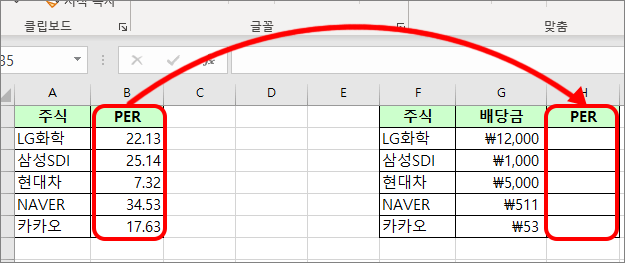
첫 번째 값
먼저 옮길 데이터의 엑셀 칸을 클릭하고, vlookup( 을 입력합니다.
=vlookup(
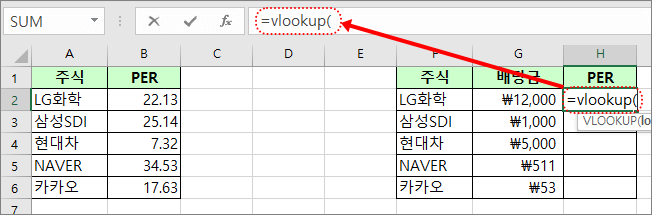
데이터가 옮겨질 표의 검색할 값을 선택합니다. 여기서 LG화학이 되겠습니다.
=vlookup(F2,
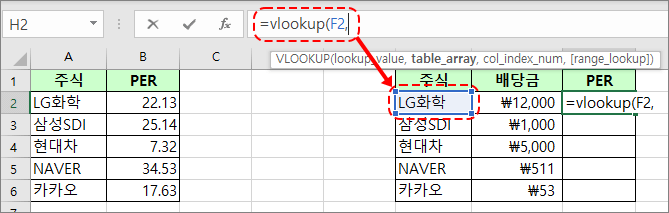
두 번째 값
다음으로 두 번째 값은 검색하고 싶은 영역을 마우스로 드래그해서 선택합니다. 이 때 검색 기준이 될 LG화학 및 불러올 값인 PER이 선택되어야 하고, 다른 영역도 모두 선택해야 합니다.
=vlookup(F2, A2;B6,
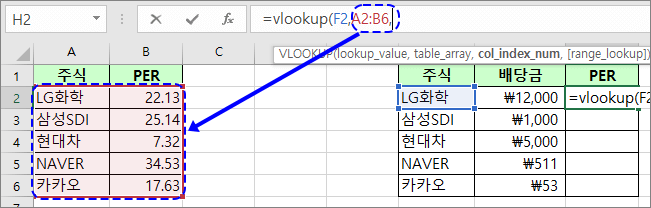
선택한 영역을 마우스로 드래그해서 블록 지정을 합니다.
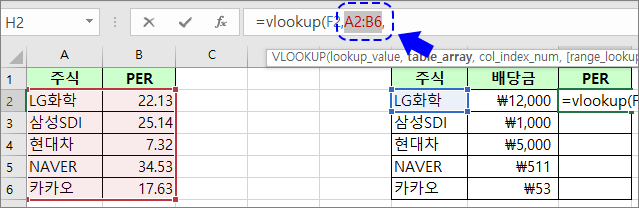
블록 지정을 한 상태에서 단축키 F4를 누르거나 직접 $ 기호 표시를 삽입해서 절대참조로 값을 변경합니다.
=vlookup(F2, $A$2:$B$6,
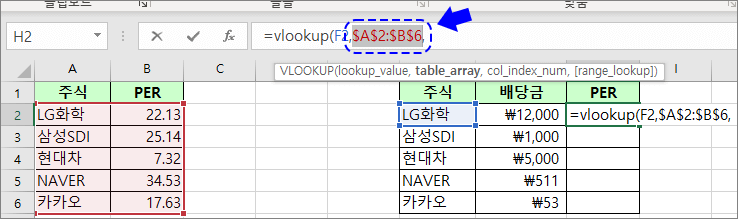
세 번째 값
세 번째는 순서의 입력입니다. 드래그한 범위에서 왼쪽에서부터 몇 번째 값을 불러올것인지에 대한 순서입니다. 불러을 PER 값은 왼쪽에서 두 번째 값이므로 숫자 2를 입력해줍니다. 세 번째 값이면 3, 네 번째 값이면 4 등 표의 모양에 따라서 변경하시면 됩니다.
=vlookup(F2, $A$2:$B$6, 2
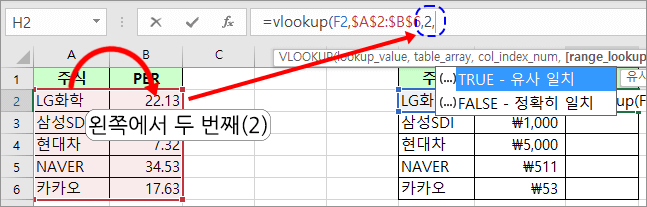
네 번째 값
마지막으로 필터링 할 정확도를 설정해줘야 합니다. ‘LG화학’이라는 텍스트와 100% 일치하는 값만 뽑으시려면 FALSE를 입력합니다. ‘LG’, ‘화학’ 같은 유사어도 포함하실 경우 ‘TRUE’를 선택하시면 됩니다. 저는 정확하게 일치하는 값만 추출하기 위해서 FALSE를 주겠습니다.
=vlookup(F2, $A$2:$B$6, 2, FALSE
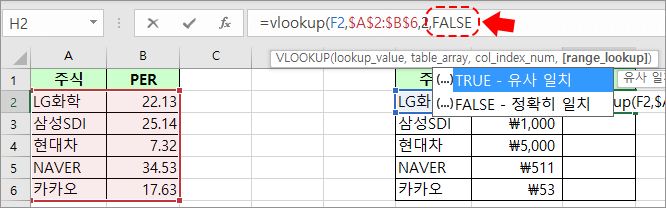
괄호를 닫고 ENTER 키를 누르면 함수가 완성됩니다.
=vlookup(F2, $A$2:$B$6, 2, FALSE)
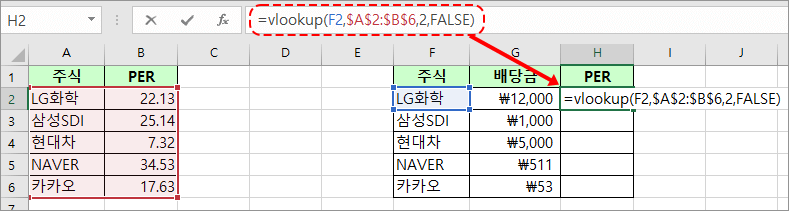
왼쪽 표의 LG화학의 PER값이 우측 표의 PER 빈 자리에 입력된 모습입니다.
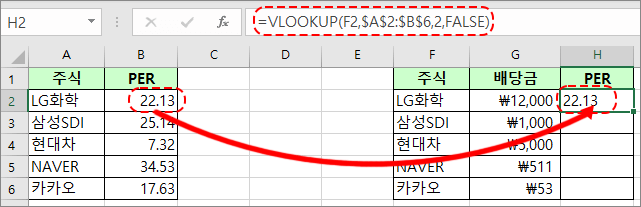
함수를 아래로 쭉 드래그하면, 다른 값도 자동으로 불러올 수 있습니다.
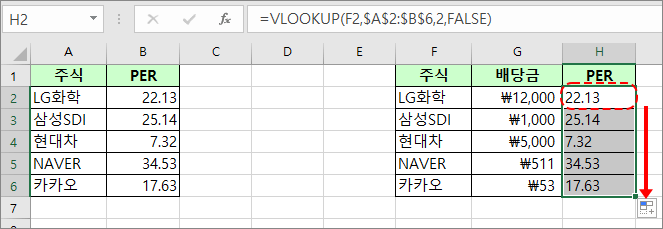
서로 표끼리 순서가 다르거나 다른 시트에 있는 표의 데이터를 서로 참조할 때 자주 쓰이는 함수입니다.
같은 원리로 가로로 정렬된 데이터를 뽑아오시려면 hlookup 함수를 사용하시면 됩니다.